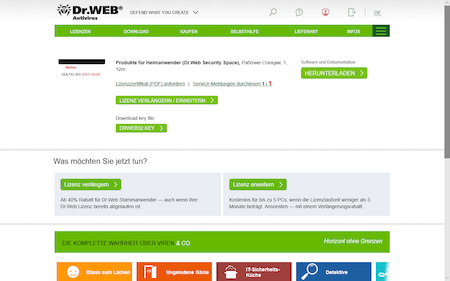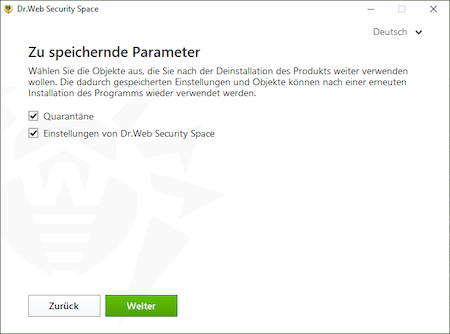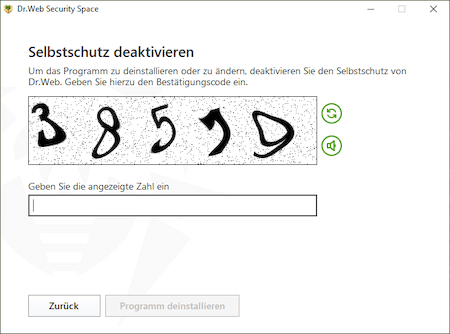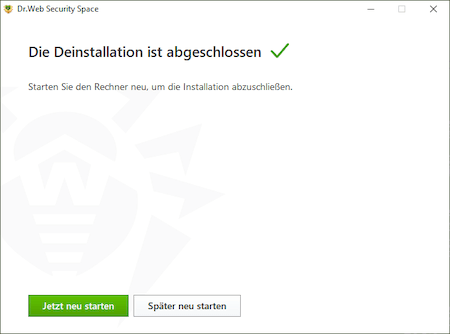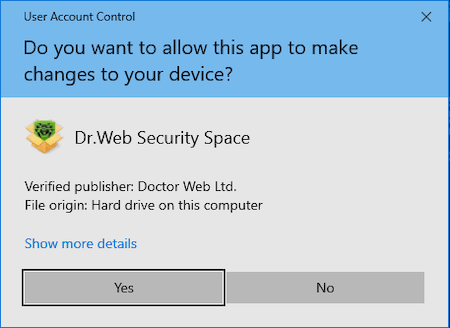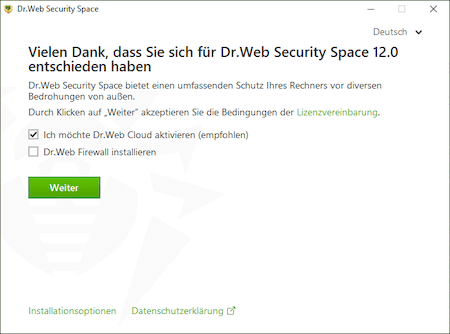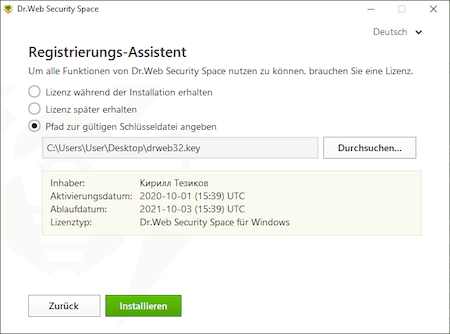Häufig gestellte Fragen
Installation
Nach der Installation des Programms im System sind 3 Icons entstanden. Was bedeuten sie?
- Die grüne Spinne ist ein zuverlässiger Wächter Ihres PCs. Es ist das Icon von SpIDerGuard, der eine der Antivirenkomponenten darstellt. Der Datei-Monitor scannt alle Dateien „On access“ und unterbindet jegliche Infektionsanschläge.
- Die grüne Spinne mit einem weißen Umschlag in der Systemleiste ist ein Icon der zweiten Komponente des Antivirenschutzes Dr.Web und zwar des E-Mail-Monitors SpIDerMail. Er überwacht sämtliche ein- und ausgehende Korrespondenz Ihres E-Mail-Clients.
- Die Spinne mit einem grünen Zifferblatt im Hintergrund symbolisiert die Hilfsutility Dr.Web und zwar den Terminplaner, der eine entsprechende Aktualisierungsfrequenz und den Start des Antiviren-Scanners einstellen kann. Bei der Installation übermimmt der Terminplaner nach den Default-Einstellungen zwei Aufgaben: stündliches Herunterladen von Aktualisierungen aus dem Internet und tägliches Scannen aller Festplatten um 15 Uhr. Die letzte Option ist blockiert und Sie entscheiden, ob sie aktiviert oder deaktiviert werden soll.
Auf meinem Laptop ist ein CD/DVD-Laufwerk nicht vorhanden / beschädigt. Wie installiere ich ein Antivirenprogramm in der Box?
Sie müssen eine aktuelle Distributionsdatei von unserer Website herunterladen und diese installieren.
Ich habe eine Lizenz für Dr.Web Antivirus gekauft. Welches Produkt muss ich zwar installieren?
Beim Kauf eines Antivirenprogramms erhalten Sie ein Lizenzzertifikat, wo alle Informationen zum entsprechenden Produkt enthalten sind. Dieses Produkt müssen Sie zwar installieren.
Ich will mein Antivirenprogramm neu installieren. Meine Lizenz ist noch nicht abgelaufen. Wie stelle ich die Lizenz für Dr.Web Antivirus unter einem neuen Betriebssystem wiederher?
Dies können Sie folgenderweise tun:
- Deaktivieren Sie den Selbstschutz (klicken Sie mit der rechten Maustaste auf Dr.Web Icon im Systemtray, wählen Sie Selbstschutz deaktivieren aus, geben Sie den Sicherheits-Code ein und klicken Sie auf Selbstschutz deaktivieren). Kopieren Sie die Schlüsseldatei drweb32.key aus dem Ordner C:\Program Files\DrWeb (bzw. dem Ordner, wo das Antivirenprogramm installiert ist) auf einen Wechseldatenträger. Während der Installation des Antivirenprogramms unter einem neuen Betriebssystem geben Sie den Pfad zur Datei drweb32.key an.
- Laden Sie die letzte Version von Dr.Web Antivirus von unserer Webseite herunter und starten Sie die Installation. Geben Sie währen der Installation Ihre Seriennummer ein. Der Schlüssel wird automatisch heruntergeladen und installiert.
Warum kann ich ein anderes Antivirenprogram während der Installation von Dr.Web nicht laufen lassen?
Die Installation mehrerer Antivirenprogramme ist nicht erlaubt. Die Programme werden miteinander in Konflikt treten. Dies kann zur Verlangsamung bzw. Funktionsunfähigkeit Ihres Systems führen. Wenn Antivirensoftware auf Ihrem PC bereits installiert und Sie ein neues Produkt installieren wollen, müssen Sie das vorhandene Antivirenprogramm zunächst deinstallieren.
Wenn Sie ein weiteres Antivirenprogramm installieren wollen, dann tun Sie es auf Ihr eigenes Risiko. Sie haften auch für unvorhersehbare Folgen bis hin zur Funktionsunfähigkeit Ihres Betriebssystems wegen einer solchen Installation.
Warum wird ein 64-Bit-Antivirenprogramm im Ordner Program Files (x86) installiert?
Das Antivirenprogramm besteht aus Modulen. Einige von ihnen funktionieren im 32-Bit-Modus, die anderen (z.B. SpIDer Guard, Selbstschutz-Modul, Firewall) — im 64-Bit-Modus. Dies ist darauf zurückzuführen, dass 64-Bit-Komponenten als Treiber auftreten, die im Engine-Modus funktionieren (von daher ist die Installation von 64-Bit-Treibern erforderlich). Komponenten, die im 32-Bit-Modus funktionieren, sind Prozesse im Benutzer-Modus. Die Möglichkeiten der 32-Bit-Prozesse reichen zur Zeit dafür völlig aus, um einen zuverlässigen Virenschutz zu gewährleisten.
Welche Version der Distributionsdatei passt zu meinem 32- oder 64-Bit-Betriebssystem?
Um zu bestimmen, welche Version des Betriebssystems (32 oder 64 Bit) Sie haben, klicken Sie auf Start–>Programme–>Zubehör–>Systemprogramme–>Systeminformationen. Nehmen Sie Rücksicht auf Systemtyp: wenn dort x86 (oder x32) angegeben ist, verfügen Sie über ein 32-Bit-Betriebssystem; wenn dort x64 angegeben ist, haben Sie ein 64-Bit-Betriebssystem. So müssen Sie auch eine entsprechende Distributionsdatei auswählen.
Wie bestimme ich die Version meines Antivirenprogramms?
Um die Version Ihres Antivirenprogramms zu bestimmen, klicken Sie mit der rechten Maustaste auf Dr.Web Icon im Systemtray und wählen Sie Über das Programm aus. Im geöffneten Fenster können Sie die Version von Dr.Web Antivirus sowie Versionen aller Programm-Module einsehen.
Wie bestimme ich, welches Dr.Web Produkt auf meinem PC installiert ist?
Um zu bestimmen, welches Dr.Web Produkt auf meinem PC installiert ist, ziehen Sie den Maus-Cursor auf Dr.Web Icon im Systemtray. Während der Default-Installation erscheinen im geöffneten Fenster alle installierten Antivirus-Komponenten. Auf diese Weise können Sie bestimmen, welches Produkt auf Ihrem PC installiert ist.
- Dr.Web Antivirus für Windows: SpIDer Guard, SpIDer Mail.
- Dr.Web Antivirus Pro: SpIDer Guard, SpIDer Mail, Firewall.
- Dr.Web Security Space: SpIDer Guard, SpIDer Mail, SpIDer Gate, Elterliche Kontrolle (Kinderschutz).
- Dr.Web Security Space Pro enthält: SpIDer Guard, SpIDer Mail, SpIDer Gate, Elterliche Kontrolle, Firewall.
Wie installiere ich den Antivirus?
Bevor Sie Dr.Web Security Space installieren, stellen Sie sicher, dass Ihr Gerät die Systemanforderungen erfüllt (hier sind die Systemanforderungen für Version 12.0 angeführt). Weitere Empfehlungen:
- Installieren Sie alle kritischen Windows-Updates, die für Ihre Version des Betriebssystems verfügbar sind (mehr zur Aktualisierung von Windows).
- Falls Ihre Version des Betriebssystems nicht mehr vom Hersteller unterstützt wird, steigen Sie auf eine höhere Version um.
- Scannen Sie Ihr Dateisystem und beheben Sie erkannte Probleme.
- Deinstallieren Sie alle anderen Virenschutzprogramme von Ihrem Gerät, um mögliche Kompatibilitätsprobleme mit den Dr.Web Komponenten zu vermeiden.
- Wenn Sie die Dr.Web Firewall nutzen möchten, löschen Sie alle anderen Firewalls von Ihrem Gerät.
- Beenden Sie alle laufenden Anwendungen.
Dr.Web kann nur von einem Nutzer mit Administratorrechten installiert werden.
Dr.Web ist nicht mit proaktiven Schutzprogrammen anderer Hersteller kompatibel.
Anweisungen zur Installation (sowohl mithilfe einer Installationsdatei als auch von einer CD) finden Sie in der Dokumentation.
Wie installiere ich ein Antivirenprogramm?
Vor der Installation ist es dringend empfohlen, folgende Aktionen durchzuführen:
- Alle kritischen Updates von Microsoft für die Version Ihres Betriebssystems installieren (die Updates können von der Website windowsupdate.microsoft.com herunterladen);
- Dateisystem mit Standardwerkzeugen prüfen und entdeckte Fehler beheben;
- Aktive Anwendungen schließen.
Um die Installation im normalen Modus zu starten, verwenden Sie eine der folgenden Methoden:
- Wenn das Installationspaket als ausführbare Datei geliefert wird, führen Sie diese Datei aus.
- Wenn das Installationspaket auf einer CD geliefert wird, legen Sie sie ins Laufwerk ein. Wenn der Autostart aktiviert ist, wird die Installation automatisch gestartet. Wenn der Autostart deaktiviert ist, führen Sie autorun.exe auf dieser CD aus. Es öffnet sich ein Fenster mit einem Autostart-Menü.
Führen Sie jetzt folgende Aktionen aus:
- Klicken Sie auf Installieren.
Folgen Sie den Anweisungen des Installationsassistenten. Im beliebigen Schritt vor dem Kopieren von Dateien auf Ihren PC können Sie zwei Schaltflächen benutzen:
- Um zum vorangegangenen Schritt zurückzukehren, klicken Sie auf Zurück;
- Um zum folgenden Schritt zu übergehen, klicken Sie auf Weiter;
- Um die Installation zu unterbrechen, klicken Sie auf Abbrechen.
Wie steige ich kostenlos von Dr.Web Antivirus auf Dr.Web Security Space um?
Um Dr.Web Security Space nutzen zu können, ersetzen Sie kostenlos Ihren Lizenzschlüssel für Dr.Web Antivirus durch einen Lizenzschlüssel für Dr.Web Security Space.
! Lizenzschlüssel für Dr.Web Antivirus passen auch für Dr.Web Security Space, aber in Dr.Web Security Space verfügbare Komponenten, die in Dr.Web Antivirus fehlen, können mit einem Lizenzschlüssel für Dr.Web Antivirus nicht aktiviert werden.
Diese sind:
- Spider Gate
- Zugriffsregeln
- Kinderschutz
- Datenschutz
Um Ihren Lizenzschlüssel zu ersetzen, melden Sie sich in Ihrem Konto „Mein Dr.Web für Heimanwender“ (über das Programm oder auf der Website) an, wählen Sie die jeweilige Lizenz im Abschnitt „Lizenzen – Aktiv“ aus und klicken Sie auf Kostenlos auf Dr.Web Security Space umsteigen.
Sie erhalten Ihre neue Seriennummer und Ihre neue Schlüsseldatei an Ihre E-Mail-Adresse.
! Ihr Lizenzschlüssel kann nur dann kostenlos ersetzt werden, wenn Ihre Lizenz für Dr.Web Antivirus zu diesem Zeitpunkt aktiv (gültig) ist.
! Falls Sie Ihre Lizenz noch nicht aktiviert haben, registrieren Sie sie einfach – Sie erhalten eine Dr.Web Security Space Lizenz.
! Ihre alte Lizenz wird 30 Tage nach dem Ersatz blockiert.
Installieren Sie Dr.Web Security Space:
Klicken Sie im Bereich „Mein Dr.Web“ auf die Schaltfläche „Herunterladen“, um die Installationsdatei herunterzuladen.
Speichern Sie die Lizenzschlüsseldatei in demselben Ordner, in dem Sie die Installationsdatei für Dr.Web Security Space gespeichert haben.
Deinstallieren Sie Dr.Web Antivirus für Windows wie folgt:
- Windows 10
Start – Einstellungen – Apps. - Windows 8 / 8.1
Drücken Sie die Tastenkombination „Windows-Logo“ + „X“. Danach erscheint ein Auswahlmenü. Wählen Sie den Menüpunkt „Programme und Features“ aus. - Windows Vista / Windows 7
Start – Systemsteuerung – Programme – Programme deinstallieren. - Windows XP
Start – Systemsteuerung – Software – Programme ändern oder entfernen.
Wählen Sie „Dr.Web Anti-virus for Windows“ in der Anwendungsliste aus und löschen Sie das Programm.
Um die von Ihnen in Dr.Web Antivirus konfigurierten Einstellungen der Dr.Web Komponenten in Dr.Web Security Space zu übernehmen, deaktivieren Sie nicht das Kontrollkästen „Einstellungen von Dr.Web Anti-virus for Windows“ im Fenster „Zu speichernde Parameter“.
Klicken Sie auf die Schaltfläche „Weiter“.
Geben Sie den Captcha-Code ein und klicken Sie auf die Schaltfläche „Programm deinstallieren“.
Warten Sie, bis das Programm deinstalliert ist, und starten Sie den Computer neu.
Installieren Sie Dr.Web Security Space. Öffnen Sie die Installationsdatei.
Erlauben Sie dem Programm, Änderungen auf dem Gerät vorzunehmen.
Um die Liste der zu installierenden Komponenten zu ändern (z.B. um die Komponente Firewall zu installieren, die standardmäßig nicht installiert wird), klicken Sie auf „Installationsoptionen“.
Klicken Sie auf die Schaltfläche „Weiter“.
Wenn die Lizenzschlüsseldatei im selben Ordner wie die Installationsdatei gespeichert wurde, wird sie automatisch gefunden.
Andernfalls müssen Sie den Pfad zur Datei angeben.
Klicken Sie auf die Schaltfläche „Installieren“ und warten Sie, bis Dr.Web Security Space installiert ist.
Starten Sie nach der Installation des Programms den Computer neu.
- Windows 10
Wo finde ich das Protokoll des Installationsassistenten?
Um die Protokolldatei des Assistenten zu öffnen, klicken Sie auf Start–>Ausführen. In der geöffneten Zeile geben Sie
%temp%\drweb-setup.logein.
Klicken Sie auf OK.
Wodurch unterscheidet sich die Default-Installation von der benutzerdefinierten Installation?
Die Default-Installation installiert automatisch alle Komponenten des Antiviruspakets im Ordner C:\Program Files\DrWeb\ mit Standardeinstellungen.
Die Benutzerdefinierte Installation ermöglicht es Ihnen, ein Set der zu installierenden Komponenten (z.B. wenn die Firewall nicht erforderlich ist, kann sie nicht installiert werden) ui bestimmen, einen Ordner für die Installation zu definieren und den Update-Server einzustellen.
Während der Installation erscheint ein Fehler: „Wahrscheinlich fehlt der Task-Planer im System. Was tun?
Der Task-Planer ist ein integrierter Windows-Dienst. Wenn der Task-Planer fehlt, ist Ihr System ernsthaft beschädigt. Stellen Sie den Task-Planer wiederher und starten Sie die Installation Ihres Antivirenprogramms neu.
Während der Installation erscheint folgende Meldung: "Instmsi30.exe nicht gefunden". Was tun?
Um diesen Fehler zu beheben, müssen Sie eiu Update für Windows herunterladen und installieren. Starten Sie anschließend Ihr Antivirenprogramm neu.
Ich habe den Dr.Web Antivirus installiert. Bei der Installation sollte dieser den integrierten Antivirus Windows Defender deaktivieren. Aber Windows Defender ist immer noch aktiv. Warum?
Mit der Installation einer anderen Virenschutzsoftware wird Windows Defender nicht deaktiviert, sondern wechselt in den passiven Modus. Der Prozess wird durch das Betriebssystem selbst gesteuert. Keine andere Virenschutzsoftware, die vom Nutzer installiert wird, kann die Funktion von Windows Defender beeinflussen. Dies ist eine der Anforderungen von Microsoft.
Anweisungen zur Deaktivierung von Windows Defender finden Sie hier. Falls Sie Schwierigkeiten bei der manuellen Deaktivierung von Windows Defender haben, wenden Sie sich an den technischen Support.
Die digitale Signatur ist beschädigt. Ich kann Dr.Web nicht installieren. Was tun?
Dies bedeutet, dass die Distributionsdatei nicht komplett heruntergeladen wurde.
- Versuchen Sie es, die Installationsdatei erneut herunterzuladen.
- Wenn der Fehler wiederholt auftaucht, laden Sie die Installationsdatei über einen anderen Browser herunter oder greifen Sie auf einen Download-Manager (wenn Sie eine instabile Internetverbindung haben, kann die Installationsdatei komplett heruntergeladen werden) zu.
- Wenn das auch nicht hilft, wenden Sie sich bitte an den technischen Support von Doctor Web.
Nichts gefunden